اگر قصد دارید اولین قدم را در مسیر تحلیل دادهها، ساخت داشبوردهای مدیریتی و گزارشهای حرفهای بردارید، این راهنما مخصوص شماست. در این مقاله با نحوه اتصال به دادهها در نرمافزار Power BI Desktop آشنا میشوید؛ مرحلهای اساسی برای ساخت مدلهای داده و تولید گزارشهای قابل فهم و بصری.
پیشنیازهای شروع
قبل از اینکه وارد محیط Power BI شوید و به دادهها متصل شوید، چند مرحله ابتدایی وجود دارد که باید انجام دهید:
۱. نصب Power BI Desktop
Power BI Desktop نرمافزاری رایگان از شرکت مایکروسافت است که روی رایانه ویندوزی شما نصب میشود. با این برنامه میتوانید داده ها را از منابع مختلف وارد کرده، آنها را تحلیل و گزارشسازی کنید. برای نصب، میتوانید یکی از دو روش زیر را انتخاب کنید:
-
نصب از طریق فروشگاه Microsoft Store
۲. آمادهسازی فایل نمونه
برای تمرین این راهنما، به یک فایل اکسل نمونه نیاز داریم. پیشنهاد میشود فایل “Financial Sample.xlsx” را از منابع رسمی دریافت کرده و در مسیر C:\PBID-qs ذخیره کنید. این مسیر بهصورت پیشفرض در ادامه مقاله استفاده میشود، اما میتوانید هر مسیر دلخواه دیگری نیز انتخاب کنید.
۳. مرورگر اینترنت مناسب
برای اتصال به برخی منابع داده (مخصوصاً منابع آنلاین)، نیاز است که حداقل Internet Explorer 10 یا نسخهای جدیدتر روی سیستم شما نصب باشد. این موضوع بیشتر به دلیل نحوه انجام فرآیند احراز هویت توسط برخی از سرویسهاست.
اجرای Power BI Desktop
پس از نصب، نرمافزار Power BI Desktop را اجرا کنید. در اولین اجرا، ممکن است با صفحه آموزشی اولیه یا پیشنهاد راهنمای استفاده روبهرو شوید. میتوانید این راهنما را مرور کرده یا آن را ببندید تا وارد محیط خالی نرمافزار شوید.
این محیط خالی همان جایی است که گزارشها و نمودارهای شما در آن ساخته میشود؛ اصطلاحاً به آن “Canvas” یا بوم طراحی میگویند.
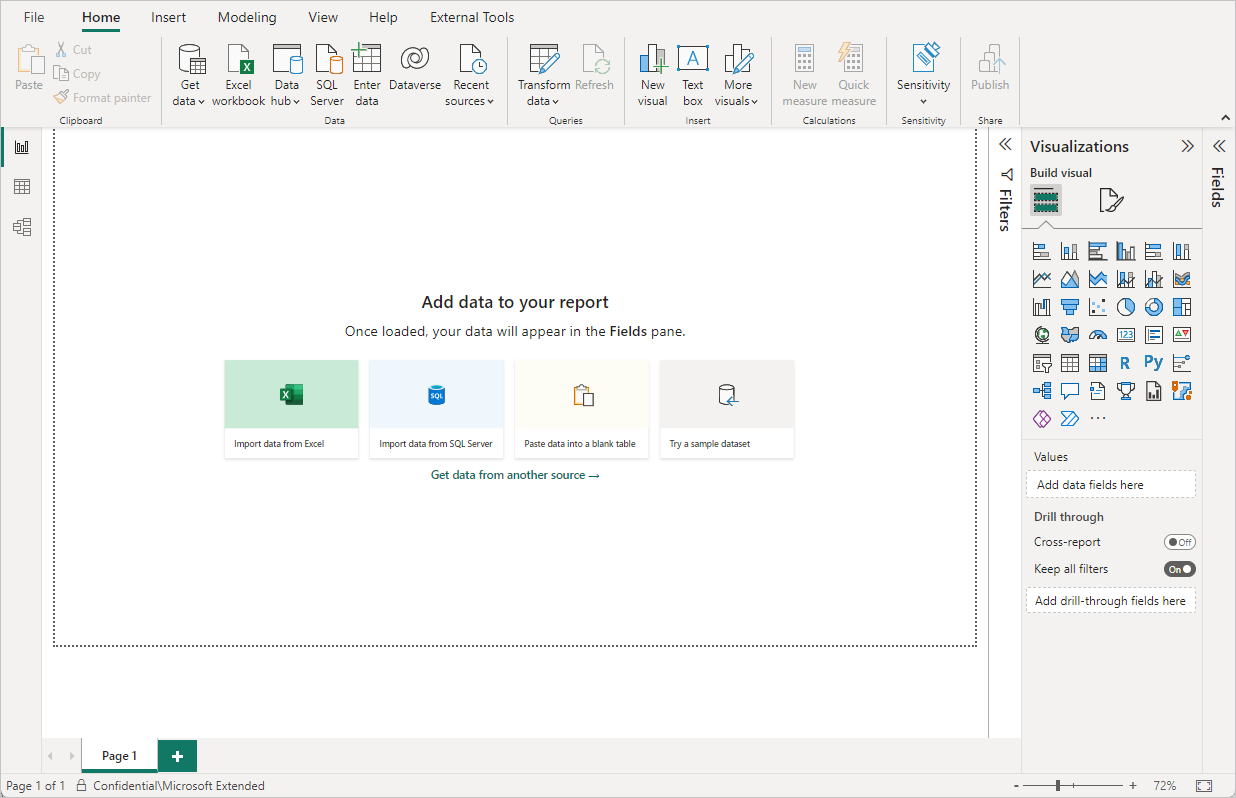
اتصال به یک منبع داده (Excel)
Power BI امکان اتصال به دهها نوع منبع داده را دارد، از فایلهای محلی ساده مانند Excel گرفته تا سرویسهای پیچیده مانند پایگاهداده های ابری، سیستمهای مدیریت ارتباط با مشتری (CRM)، APIها و بسیاری دیگر.
در این آموزش، به یک فایل اکسل نمونه متصل میشویم.
مراحل اتصال به فایل Excel:
-
از نوار ابزار بالا، وارد بخش Home شوید.
-
روی دکمه Get Data کلیک کنید.
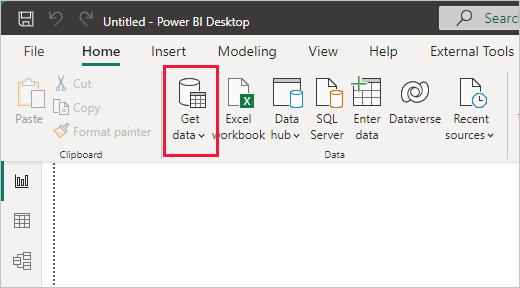
-
در پنجره بازشده، لیستی از منابع مختلف نمایش داده میشود. از بین آنها، گزینه Excel را انتخاب کنید.
-
روی دکمه Connect کلیک کنید.
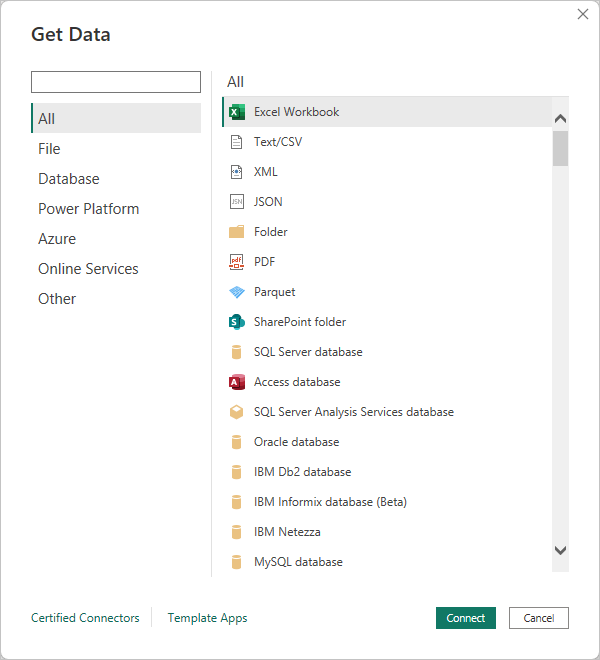
-
حالا باید مسیر فایل Excel را مشخص کنید. فایل Financial Sample.xlsx را که قبلاً دانلود و ذخیره کردهاید انتخاب کرده و روی Open کلیک کنید.
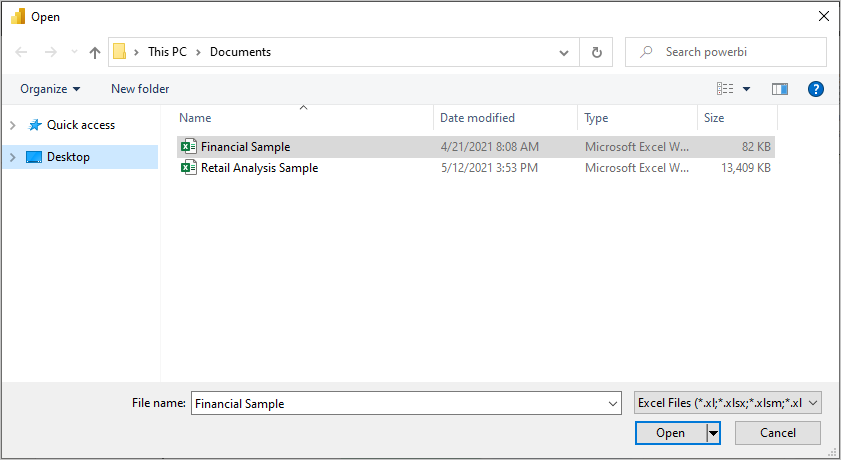
انتخاب دادهها برای بارگذاری
پس از باز شدن فایل، پنجرهای با عنوان Navigator ظاهر میشود. در این پنجره، تمام جداول موجود در فایل Excel به شما نمایش داده میشود.
-
برای انتخاب جدول یا جداول موردنظر، تیک کنار نام آنها را بزنید.
-
در این آموزش، هر دو جدول موجود در فایل را انتخاب و بارگذاری میکنیم.
بعد از انتخاب، روی دکمه Load کلیک کنید تا داده ها وارد محیط Power BI شوند.
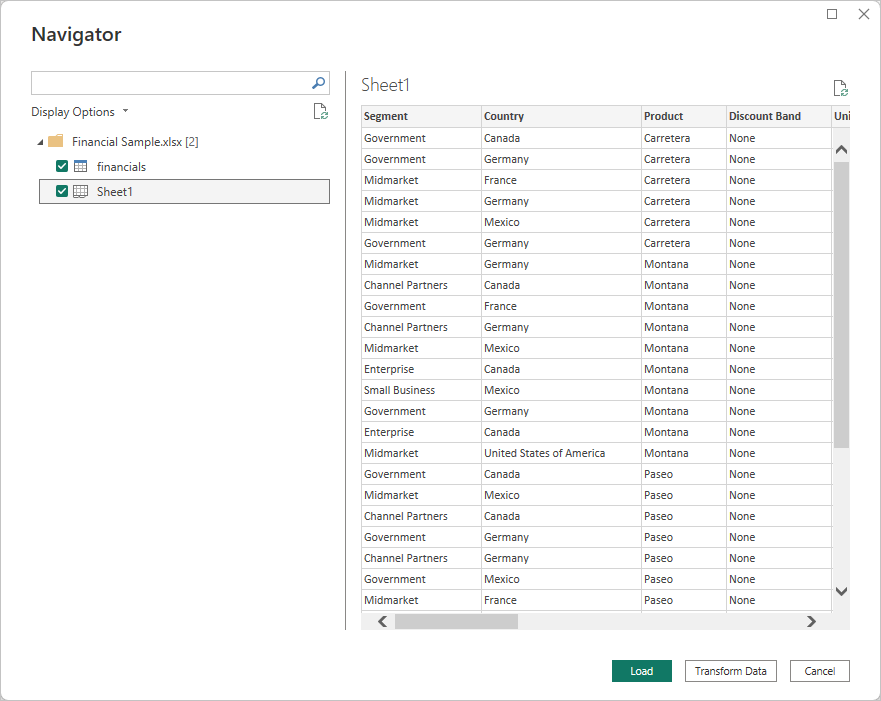
مشاهده دادهها در بخش Fields
پس از بارگذاری موفق داده ها، در سمت راست نرمافزار بخشی به نام Fields (فیلدها) فعال میشود. در این قسمت، نام جداول و فیلدهای داخل آنها (ستونها) قابل مشاهده است.
-
میتوانید روی فلش کنار نام هر جدول کلیک کنید تا فیلدهای مربوط به آن نمایش داده شوند.
-
برای مثال، اگر جدول Financials را باز کنید، ستونهایی مانند Revenue، Units Sold، Country و غیره را خواهید دید.
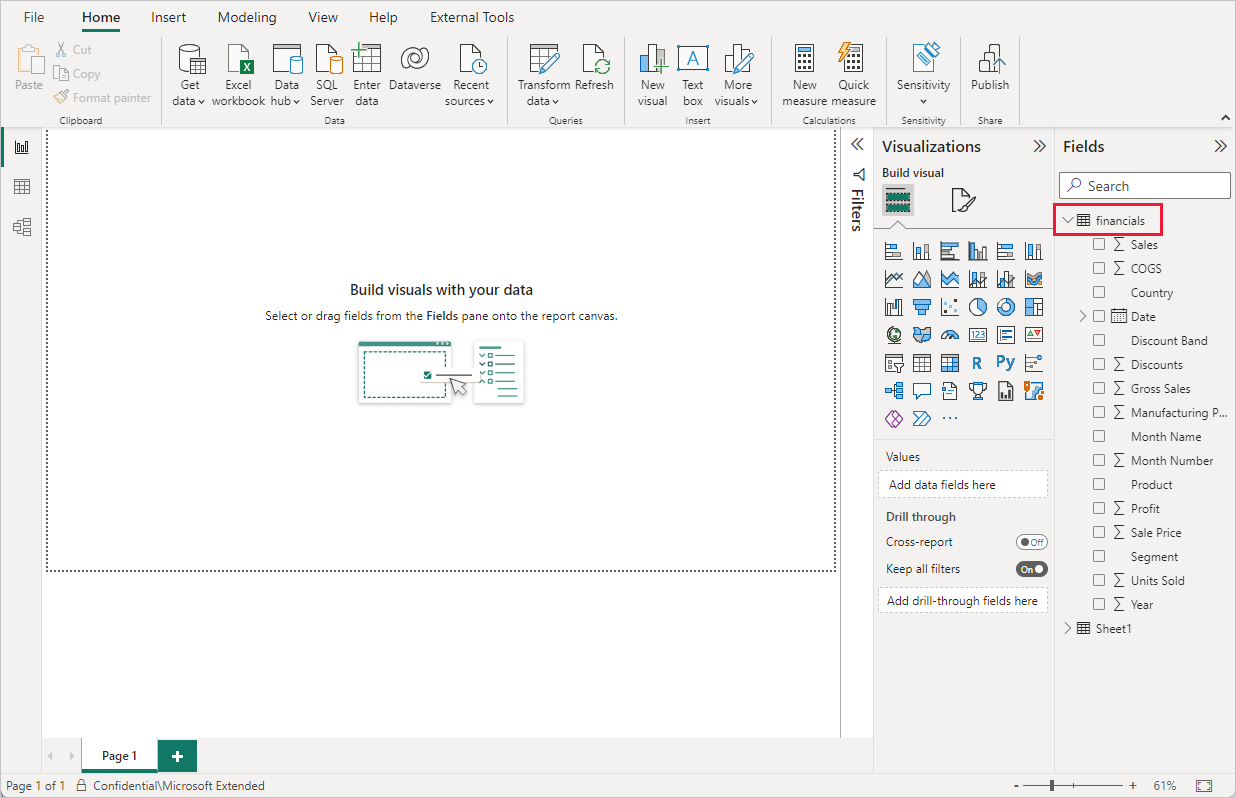
نتیجهگیری
تا اینجا، شما مراحل زیر را با موفقیت پشت سر گذاشتید:
-
نصب Power BI Desktop
-
دانلود و آمادهسازی فایل نمونه Excel
-
اتصال به داده از طریق فایل Excel
-
بارگذاری جداول به داخل نرمافزار
-
مشاهده دادهها در محیط Power BI
اکنون شما آمادهاید تا از این داده ها برای ساخت گزارشها، نمودارها و تحلیلهای تعاملی استفاده کنید. در مراحل بعدی، میتوانید با ویژگیهایی مثل فیلترها، تصویریسازی دادهها (Visualizations)، مدلسازی و ترکیب داده ها آشنا شوید.
منبع: learn.microsoft.com









بدون دیدگاه